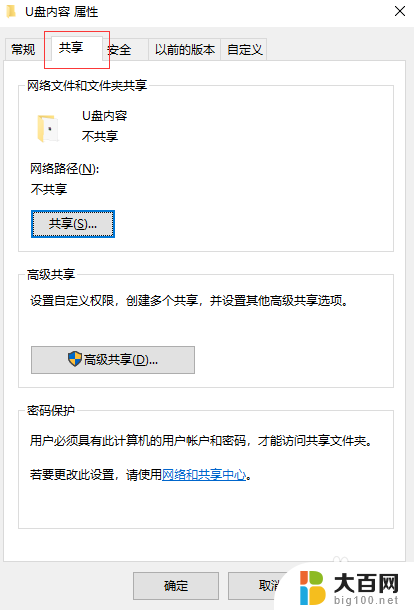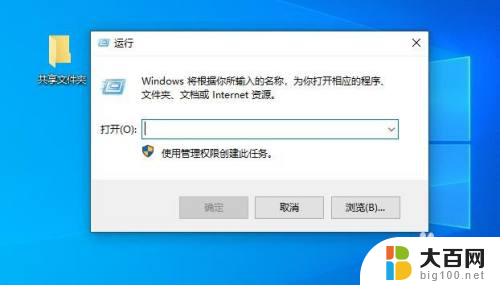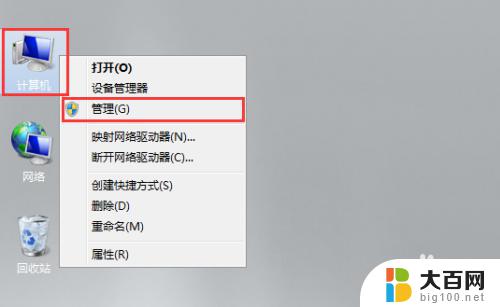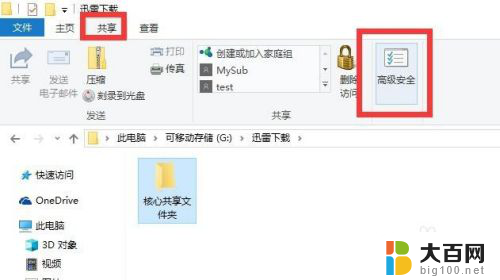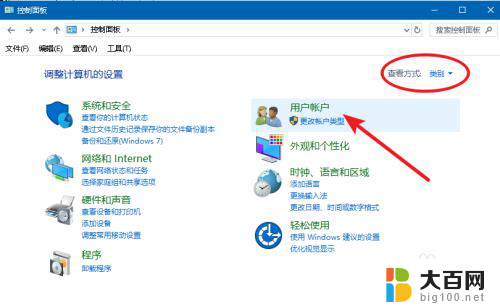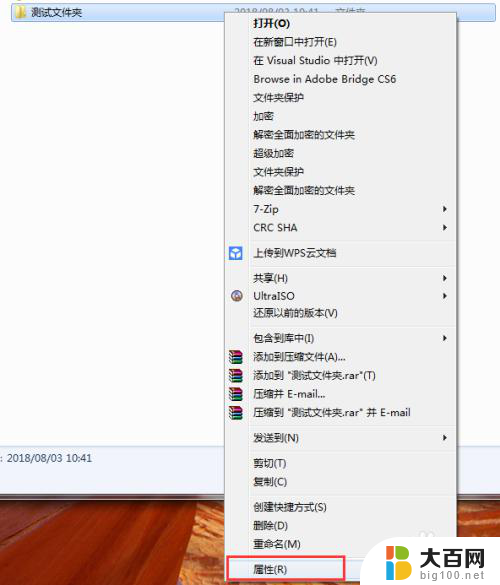共享文件夹怎么添加新用户 共享文件夹如何给特定用户设置权限
共享文件夹怎么添加新用户,共享文件夹在现代工作和学习中扮演着重要的角色,它可以方便地将文件和信息共享给团队成员或特定用户,如何添加新用户和设置适当的权限可能对一些人来说有些困惑。在本文中我们将探讨共享文件夹的添加新用户和设置权限的方法,以帮助您更好地管理和控制共享文件夹的访问权限。无论是在企业还是个人使用中,了解如何添加新用户和设置权限都是非常重要的,这将确保您的文件和信息能够得到适当的保护和使用。
具体方法:
1.首先我们要选择好我们需要共享的文件夹 ,比如“软件”该文件夹

2.我们右击“软件”文件夹,找到共享选择。可以看到共享中包括:不共享、家庭组(读取)、家庭组(读取、写入)和特定用户这四个选项
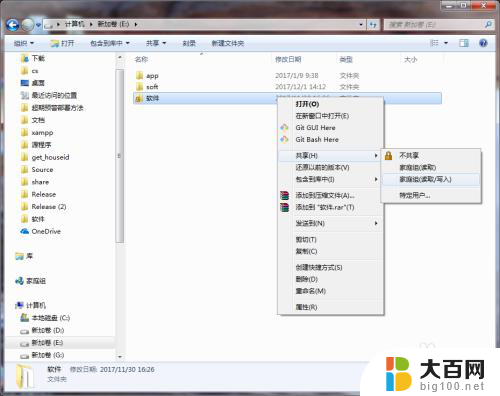
3.这里我们以共享给特定用户为例 进行说明。我们选择特定用户后进入
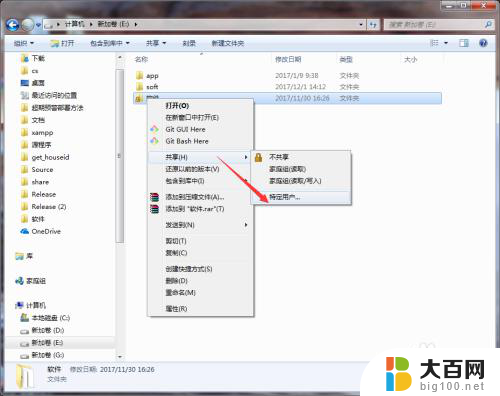
4.点击特定用户后进入文件共享对话框
我们先添加需要共享用户的名称。可以点击下三角形选择已有的用户,也可以创建新用户。这里我们以everyone的用户为例,创建所有用户都能共享的文件夹。
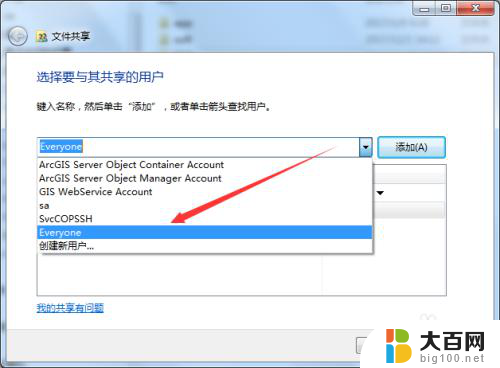
5.选择everyone用户后,该用户就添加上了。可以看到默认的权限级别是读取,读取的权限仅限于读取文件和拷贝文件,不允许其他操作;如果特殊的文件需要其他用户能够对文件夹中内容修改,我们就赋予读/写的权限
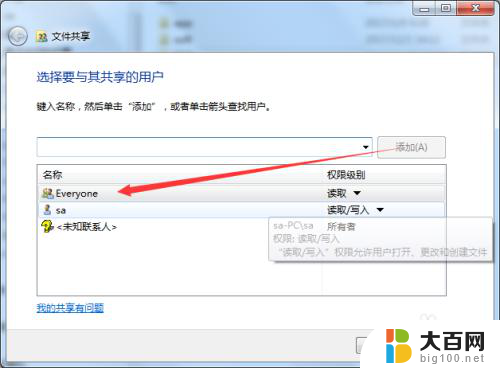
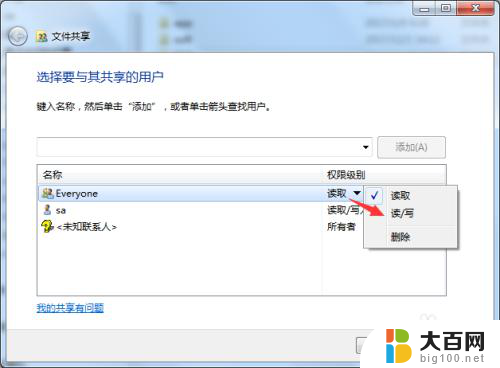
6.权限级别确定后,我们点击共享即可完成共享设置。完成后会提示共享文件路径。
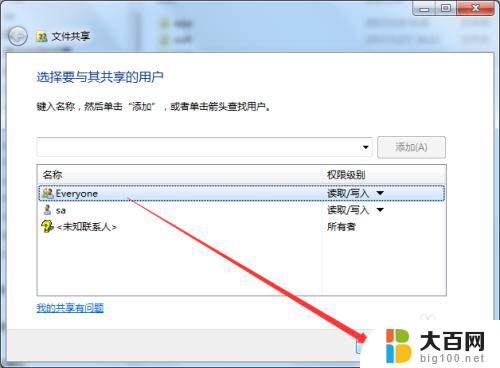
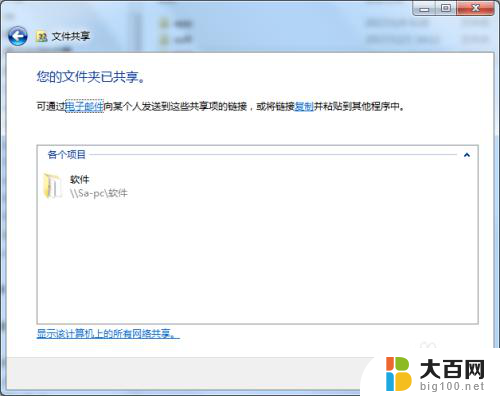
以上是共享文件夹添加新用户的全部内容,如果您遇到了这种情况,可以按照本文提供的方法来解决,我们希望能够帮助到您。